1.はじめに
JavaScriptでWebページを操作するときに、「HTMLの要素を取得する」という作業はとてもよく出てきます。
このときによく使われるのが、getElementById と querySelector の2つです。
名前は似ていますが、実はこの2つには「指定できる方法」や「使いどころ」に違いがあります。
「何が違うの?」「どっちを使えばいいの?」という初心者の疑問を、この記事でスッキリ解消しましょう!
2.getElementByIdとは?
getElementById は、HTMLのID属性を指定して、その要素を取得するためのメソッドです。
JavaScriptで最も基本的な要素取得方法のひとつで、使い方もとてもシンプルです。
基本の書き方
const 要素 = document.getElementById("ID名");"ID名"の部分には、HTMLで指定されたidの値を入れます。#は不要です(CSSセレクタではないため)。
使用例
HTML側
<h1 id="title">こんにちは!</h1>JavaScript側
const el = document.getElementById("title");
console.log(el.textContent); // → こんにちは!このように、HTML内のid="title"がついた要素を取得し、textContentで中の文字を読み取ることができます。
特徴まとめ
| 項目 | 内容 |
|---|---|
| 対象 | id属性だけ |
| 取得できる数 | 一致する1つの要素 |
#の有無 | 不要("title"と指定) |
| 処理速度 | 速く、軽い |
| 初心者向け度 | 非常に使いやすく、覚えやすい |
注意ポイント
- ページ内に同じIDが2つ以上あると、想定外の挙動になります(IDは本来、1つのページに1つだけ)。
- クラス名やタグ名で取得したい場合には使えません。
3.querySelectorとは?
querySelector は、CSSセレクタを使ってHTMLの要素を1つ取得できるメソッドです。
柔軟に指定できるのが特徴で、IDだけでなくクラスやタグ名、複雑な階層構造まで対応しています。
基本の書き方
const 要素 = document.querySelector("CSSセレクタ");- CSSセレクタと同じ記述方法で指定します(
#id,.class,div > pなど) - 一致する最初の1つだけが取得されます
使用例
HTML側
<h1 id="title" class="main-heading">こんにちは!</h1>JavaScript側(いろんな指定方法)
const el1 = document.querySelector("#title"); // IDで取得
const el2 = document.querySelector(".main-heading"); // クラスで取得
const el3 = document.querySelector("h1"); // タグで取得
console.log(el1.textContent); // → こんにちは!特徴まとめ
| 項目 | 内容 |
|---|---|
| 対象 | CSSセレクタ全般(ID, クラス, タグなど) |
| 取得できる数 | 一致する最初の1つのみ |
#や.の指定 | 必要(CSSと同じ) |
| 処理速度 | やや遅いが、柔軟で便利 |
| 初心者向け度 | 少し慣れが必要だが応用力が高い |
注意ポイント
- 複数の要素を取得したい場合は
querySelectorAllを使います - CSSセレクタに慣れていないと、少し難しく感じることもあります
4.違いを比較してみよう!
ここまでで getElementById と querySelector の基本的な使い方は分かりました。
このセクションでは、2つのメソッドの違いをわかりやすく一覧で比較してみましょう。
比較表
| 比較項目 | getElementById | querySelector |
|---|---|---|
| 指定方法 | id名(#は不要) | CSSセレクタ形式(#id, .classなど) |
| 対象 | ID属性のみ | ID、クラス、タグ、複雑な構造もOK |
| 戻り値 | 一致する要素1つ | 一致する最初の要素1つ |
| 複数要素の取得 | ❌ 不可 | ❌ ※複数はquerySelectorAll()で取得 |
| 柔軟性 | 限定的 | 非常に高い |
| パフォーマンス | 高速 | わずかに遅い(実用上ほぼ差なし) |
| 初心者へのわかりやすさ | ◎ わかりやすい | △ CSSセレクタの理解が必要 |
ポイントまとめ
- シンプルにIDだけ取得したいなら
getElementByIdが便利 - いろんな指定方法で要素を選びたいなら
querySelectorが最適
このように、目的や状況によって使い分けるのがポイントです。
5.よくある間違いと注意点
getElementById と querySelector は似ているようでルールが異なります。
ここでは、初心者の方がよくやってしまうミスや注意点を紹介します。
getElementByIdに # をつけてしまう
document.getElementById("#title"); // ❌ → エラーになる
document.getElementById("title"); // ✅ → 正しい書き方getElementByIdは「ID名だけ」を直接指定します。CSSセレクタのように#は不要です。
querySelectorに # をつけ忘れる
document.querySelector("title"); // ❌ → <title>タグと誤解されることも
document.querySelector("#title"); // ✅ → 正しい書き方querySelectorはCSSと同じ指定方法が必要です。
IDなら#title、クラスなら.classNameのようにセレクタ記号を忘れずに。
同じIDが複数あると動作が不安定に
HTMLでは、同じIDはページ内に1つだけというルールがあります。
しかし、間違って同じIDを複数の要素につけてしまうと、どれが取得されるか分からなくなるため注意しましょう。
<!-- NGな例(IDが重複している) -->
<div id="box">1つめ</div>
<div id="box">2つめ</div>const el = document.getElementById("box");
console.log(el.textContent); // → どちらか1つだけが取得される(不安定)解決方法
- 複数使いたい場合は
idではなくclassにする - それに応じて
querySelectorまたはquerySelectorAllを使う
6.初心者にはどちらがオススメ?
ここまでで getElementById と querySelector の使い方や違いを理解できたと思います。
では実際に、初心者の方はどちらを使えばいいのでしょうか?
目的別のおすすめ早見表
| やりたいこと | おすすめのメソッド |
|---|---|
| IDで1つの要素をピンポイントで操作したい | getElementById |
| クラス名で指定したい | querySelector |
タグ名(例:h1, pなど)で選びたい | querySelector |
複雑なCSSセレクタ(例:div > p span)を使いたい | querySelector |
| 1ページに1つしかない要素を手っ取り早く取得したい | getElementById |
初心者へのアドバイス
- まずは
getElementByIdを使って基本の操作に慣れましょう。 - CSSセレクタ(
.クラス名や#ID名)を理解してきたら、querySelectorにも挑戦すると、表現の幅が一気に広がります!
✅ 結論:
「IDで1つだけ」なら getElementById、
それ以外は querySelector が便利!
7.まとめ
この記事では、JavaScriptでHTML要素を取得する2つの方法
「getElementById」と「querySelector」の違いについて初心者向けに解説しました。
ポイントを振り返ると…
getElementById
→ ID属性専用。書き方がシンプルで、初心者でも使いやすいquerySelector
→ CSSセレクタで柔軟に要素を取得できる。クラスやタグ名にも対応
迷ったときはこのルール!
IDで1つの要素を確実に取得したいなら
getElementById
それ以外(クラス・タグ・構造で取得したい)ならquerySelector
HTML,CSSを学ぶ方々におすすめの書籍です。
僕自身、様々なプログラミングの本を購入しましたが、こちらの[HTML&CSSとWebデザインが1冊できちんと身につく本]が一番わかりやすく、一冊で基本を一通り学べる内容になっています。
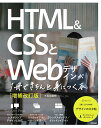
HTML&CSSとWebデザインが1冊できちんと身につく本[増補改訂版] [ 服部雄樹 ]


コメント